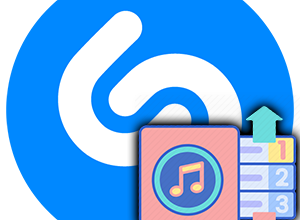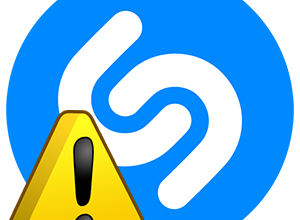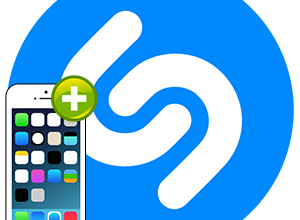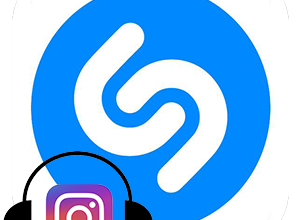Чаще всего Shazam пользуются на мобильных устройствах, особенно на смартфонах, ведь они почти всегда под рукой. Услышав где-нибудь понравившуюся мелодию или красивый вокал, человек может быстро включить приложение и найти детальную информацию о песне, например, чтобы сохранить к себе в музыкальную библиотеку. Также разработчики сервиса поддерживают стационарную версию, которая устанавливается на компьютерах и ноутбуках, но имеет ряд ограничений. А конкретно в этой статье мы разберем Шазам расширение для браузера, расскажем, где его скачать, как установить и пользоваться, а также упомянем множество интересных нюансов.
- Принцип действия сервиса Шазам
- Установка расширения для браузера с пошаговой инструкцией
- Процедура установки для Google Chrome, Яндекс.Браузера и других браузеров, основанных на базе Chromium
- Способ использования плагина Шазам в Опере
- Онлайн-версия Shazam без отдельной программы или расширения
- Запуск онлайн-версии Shazam для Мака и Хромиум ОС
- Запуск онлайн-версии Шазама на неподдерживаемых системах Виндовс и Линукс
- Google Chrome и Яндекс.Браузер
- Opera
- Mozilla Firefox
- Нюансы использования при поиске песен
- Десктопная версия Shazam: плюсы и минусы
- Возможные ошибки при работе плагина Шазам
Принцип действия сервиса Шазам
История сервиса Shazam берет свое начало в далеком 1999 году, когда была основана одноименная компания. У проекта очень простая, но практичная задумка. Специальный алгоритм сначала прослушивает небольшой фрагмент песни, которая сейчас воспроизводится, например, при открытии магазина или в любой другой ситуации, а потом показывает пользователю полную информацию: название, исполнитель, ссылку на прослушивание и т. д.
В результате сервис приобрел огромную популярность. А в 2017 году он был выкуплен компанией Apple, которая продолжает разработку и интегрирует его в свои продукты, например, в новые модели iPhone. Это была краткая выжимка истории развития, а теперь давайте разберемся с принципом действия.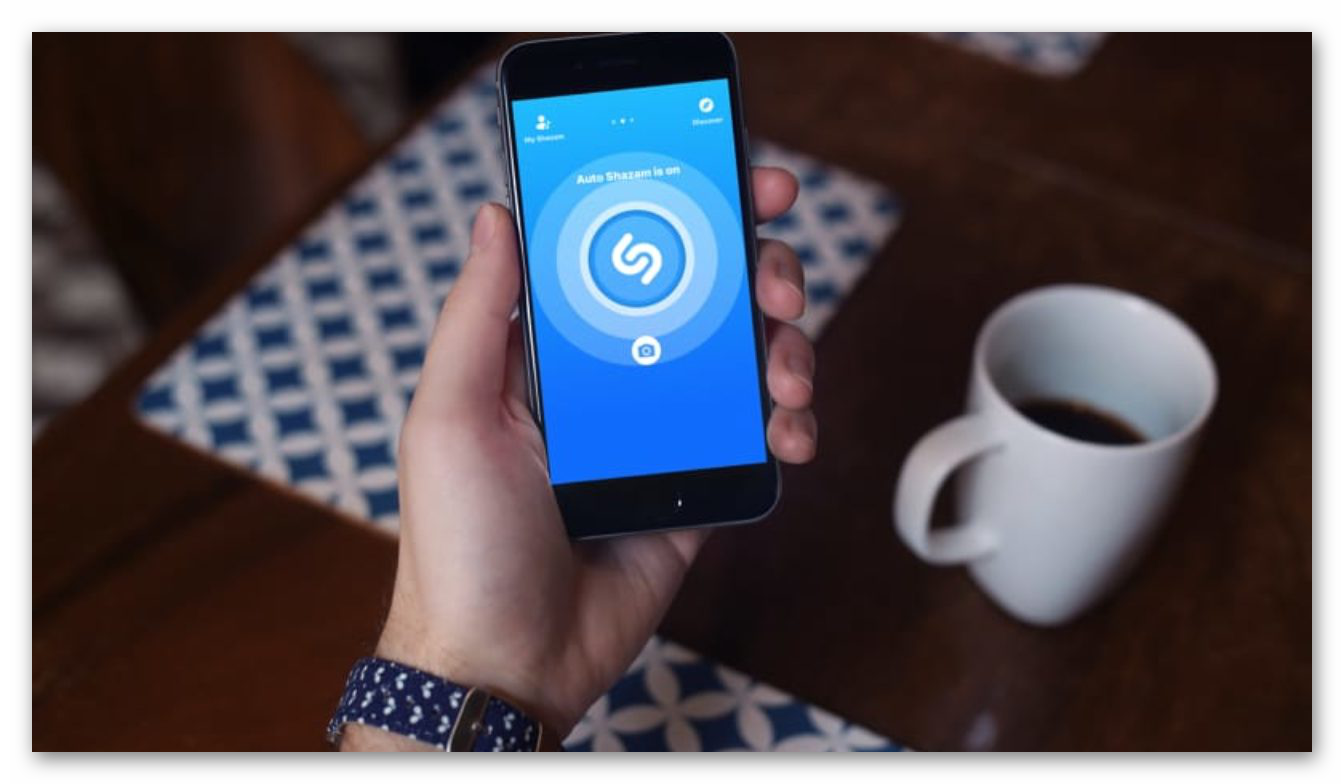
Приложение Шазам может записать небольшой фрагмент трека (до пяти секунд), чтобы сопоставить полученный отрывок с внушительной библиотекой. Если он совпадет с одной из записей, то пользователь увидит подробную информацию. При этом алгоритм имеет высокую точность, а в базе данных добавлено более 10 миллионов песен.
Теперь вы знакомы с принципом работы сервиса. Давайте перейдем к его установке в виде браузерного расширения.
Установка расширения для браузера с пошаговой инструкцией
До недавнего времени Shazam был доступен для ПК и ноутбуков в виде стационарной программы с версиями для Windows и Mac OS. Поддержка Mac OS до сих пор остается, а само приложение выйдет скачать из магазина Mac App Store. А вот от Windows разработчики отказались еще в 2017 году. Но это касается именно ПК-версии программы.
С плагином Шазам для браузера ситуация несколько иная. Все дело в том, что разработчики сконцентрировали все свое внимание на Google Chrome, а остальные интернет-обозреватели игнорировали. Но поскольку он построен на движке Chromium, то и Яндекс.Браузер поддерживается. А вот к Opera и Mozilla Firefox это не относится.
У пользователей браузера Opera есть два выхода:
- С помощью специальной утилиты установить расширение, изначально предназначенное для Хрома. При этом весь процесс занимает не больше двух минут.
- Воспользоваться онлайн-версией Shazam, которая тоже работает с ограничениями.
А вот для Mozilla Firefox остается только второй вариант. Подробнее о нем вы узнаете в следующем разделе статьи. А сейчас давайте разберемся именно с браузерным расширением.
Процедура установки для Google Chrome, Яндекс.Браузера и других браузеров, основанных на базе Chromium
Не до конца понятно, почему для Shazam расширение официально доступно только для Хрома. Но тут никакой информации нет, поэтому работаем с тем, что имеем. Сразу же разберемся с процедурой установки.
Пошаговая инструкция:
- Посещаем страницу загрузки плагина.
- Нажимаем на кнопку «Установить» для запуска процедуры.
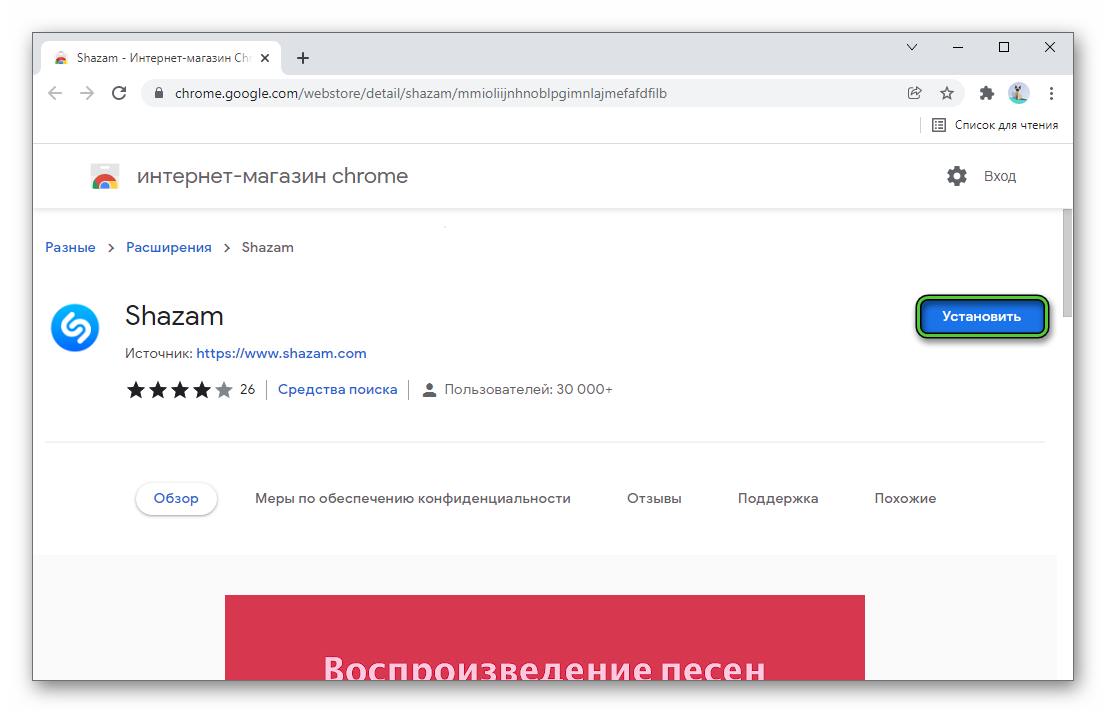
- Появится форма подтверждения, где нужно нажать на «Установить расширение».
- Если отобразится непонятное окно с синхронизацией, то закройте его.
Теперь Шазам загружен в браузер, но по умолчанию скрыт в подменю, что далеко не всегда удобно. Его можно вынести на панель инструментов – так называется область правее адресной строки браузера. Чтобы это сделать, нажмите на значок в форме пазла, а затем на отмеченную «булавку» на картинке ниже.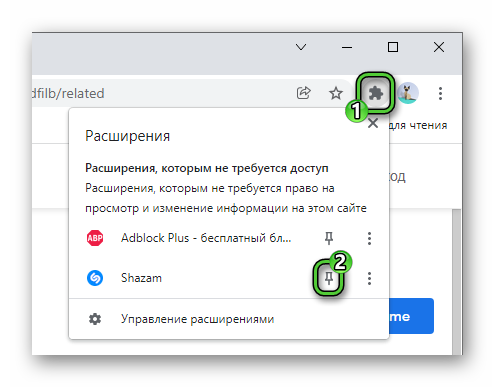
В результате рядом появится характерная иконка.
Способ использования плагина Шазам в Опере
Данный браузер официально не поддерживается. Но в него можно устанавливать расширения от Google Chrome с помощью специального инструмента Install Chrome Extensions. Все реализовано очень удобно для пользователя, поэтому весь процесс включает в себя пять простых шагов:
- Откройте данную ссылку, чтобы попасть на страницу скачивания нужного инструмента.
- Здесь нажмите на кнопку «Добавить в Opera».
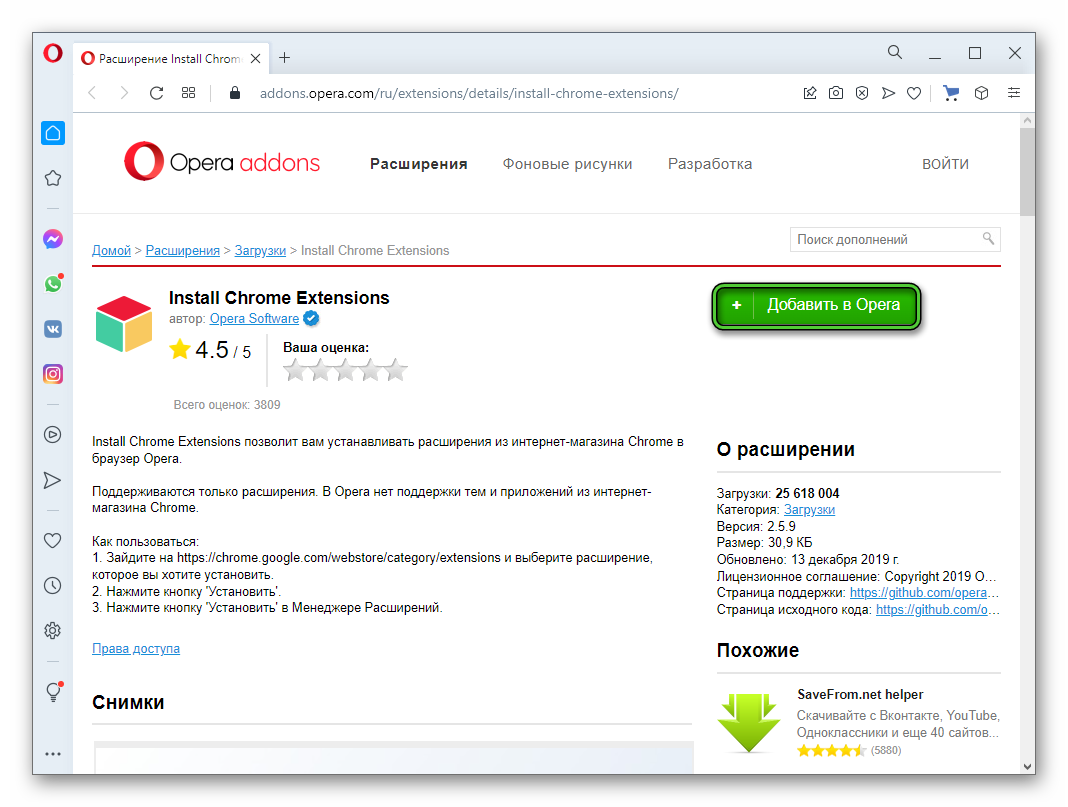
- Сразу же после перейдите на страницу загрузки Шазам для Хрома.
- Кликните по кнопке «Установить» и подтвердите свое решение.
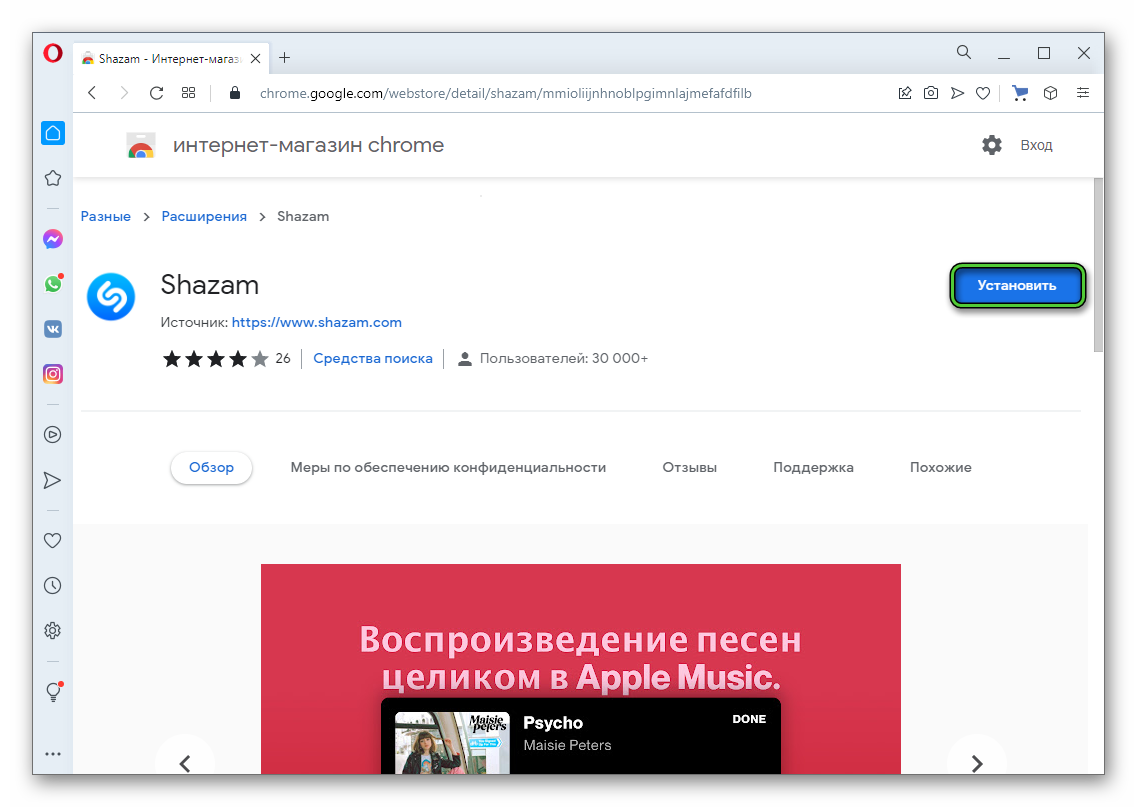
- Закройте лишние вкладки браузера.
Как и в случае с Google Chrome, иконка для запуска плагина по умолчанию скрыто в одном из контекстных меню, что не слишком удобно для большинства пользователей. Но ее можно вынести на панель рядом с адресной строкой. Для этого нажмите на «кубик» в правом верхнем углу экрана, а затем кликните по «булавки».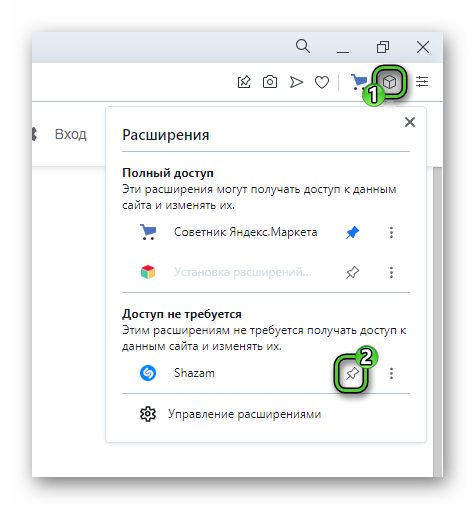
Сразу же после вблизи «кубика» появится новая иконка со стилизованной буквой S.
Онлайн-версия Shazam без отдельной программы или расширения
В этой статье мы рассказывали, что Шазам можно установить в качестве отдельной версии программы для Mac OS и в виде дополнения для Google Chrome, которое в итоге подходит и для Opera, но не совместимо с Mozilla Firefox. Но еще существует онлайн-версия сервиса, для которой по идее не нужно ничего скачивать или настраивать. Достаточно открыть официальный сайт и дать ему разрешение на временный доступ к микрофону.
Но, к сожалению, работает эта версия тоже с серьезными ограничениями, ведь запустить ее можно только на ПК с операционной системой Mac OS или Chrome OS. Получается, что Windows и Linux официально не поддерживаются. Но для них есть один интересный способ, как можно воспользоваться Shazam для браузера в онлайне. Сначала мы опишем использование сервиса для поддерживаемых систем, а потом расскажем и о нем.
Запуск онлайн-версии Shazam для Мака и Хромиум ОС
Поскольку данные операционные системы поддерживаются официально, то никаких проблем с определением песен возникнуть не должно. Достаточно перейти на официальный сайт и активировать функцию распознавания. Разберем эту процедуру в пошаговом формате:
- Открываем в любом браузере страницу https://www.shazam.com/.
- Щелкаем мышкой по кнопке, расположенной в центре экрана.
- Предоставляем сайту разрешение на доступ к микрофону. Это необходимо для записи музыкального фрагмента.
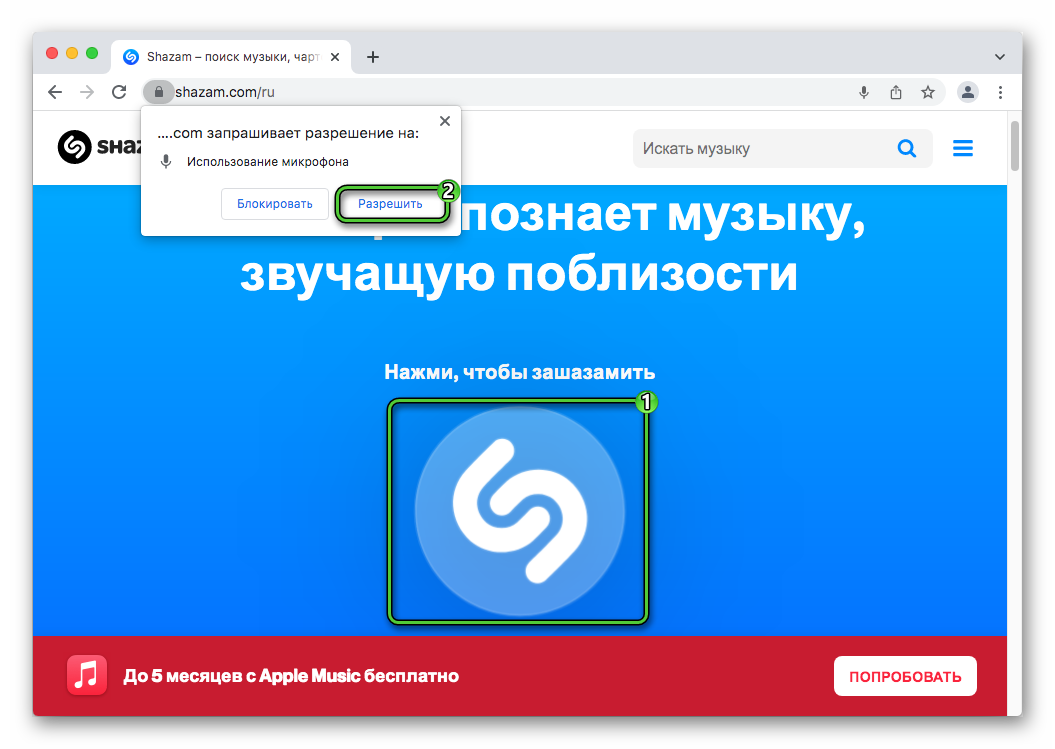
- Подождите несколько секунд, пока идет запись. А если ничего не случилось, то опять кликните на кнопку для запуска Шазама.
- Спустя мгновение, если песня была обнаружена в библиотеке, вы увидите детальную информацию по ней, а также ссылку на прослушивание через Apple Music.
Все реализовано максимально просто и удобно, ведь даже не нужно скачивать для Shazam расширение или отдельную программу.
Запуск онлайн-версии Шазама на неподдерживаемых системах Виндовс и Линукс
Увы, но по своим причинам Shazam Online не доступен для операционной системы Windows и различных дистрибутивов Linux. Но это только то, что касается официальной поддержки, ведь есть хитрый способ для обхода данного ограничения. Он завязан на подмене данных User Agent в браузере. Давайте со всем разберемся.
Если представить User Agent в очень упрощенном виде, то получится, что это блок информации о компьютере пользователя, который загружается на сайт. Он состоит из упоминания версии браузера, текущей операционной системы и аналогичной информации. И вот ее можно поменять на другую, например, замаскировавшись под браузер, запущенный на компьютере или ноутбуке с Мак ОС.
Подменять User Agent проще всего с помощью специальных расширений, которые доступны для Google Chrome, Яндекс.Браузера, Opera и Mozilla Firefox. Разберемся с каждым из случаев по отдельности
Google Chrome и Яндекс.Браузер
Поскольку оба обозревателя выполнены на движке Chromium, то и расширения они поддерживают одни и те же. Конкретно в данной ситуации отлично подойдет бесплатный User-Agent Switcher and Manager, который достаточно легко скачать и настроить.
Пошаговая инструкция:
- Посетите магазин Хром, открыв данную страницу.
- Установите плагин привычным образом.
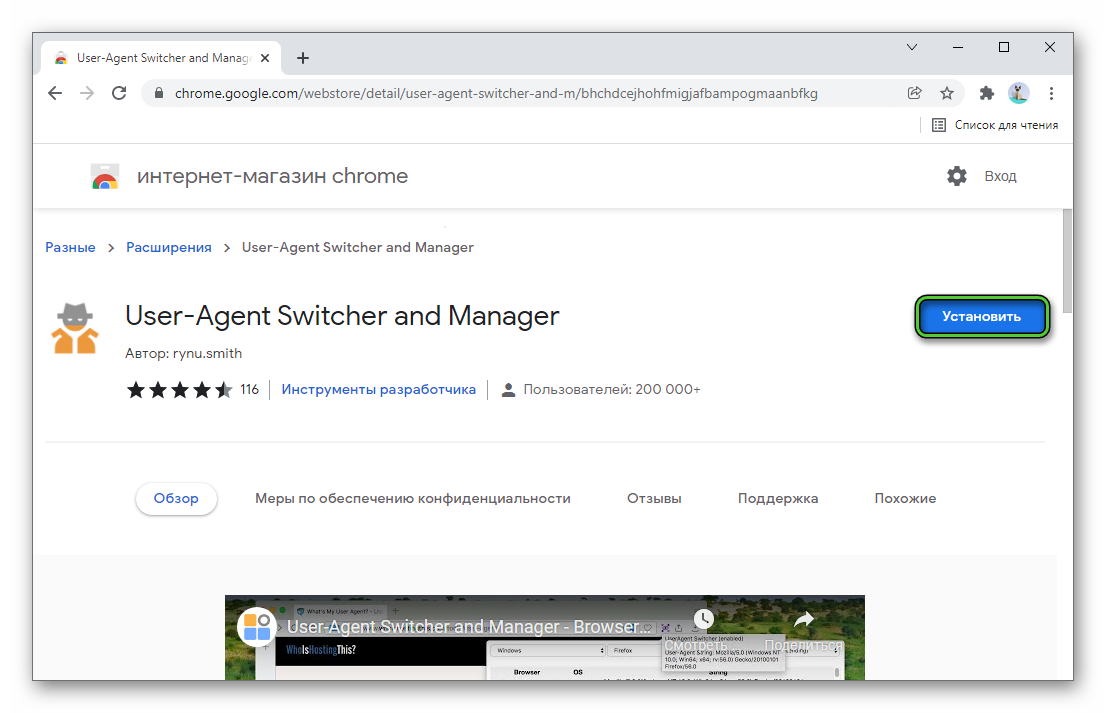
- Далее, посетите сайт https://www.shazam.com/.
- Вызовите список всех расширений с помощью иконки «пазл».
- Внутри выберите вариант User-Agent Switcher and Manager.
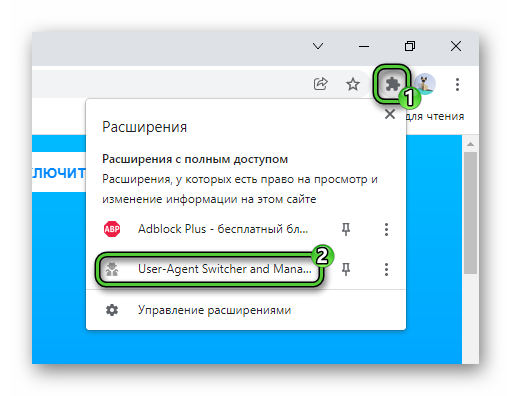
- Теперь нужно все правильно настроить. Сначала смените текущую операционную систему на Mac OS.
- Затем выберите актуальную версию браузера.
- Поочередно кликните по кнопкам «Применить (активное окно)» и «Обновить вкладку».
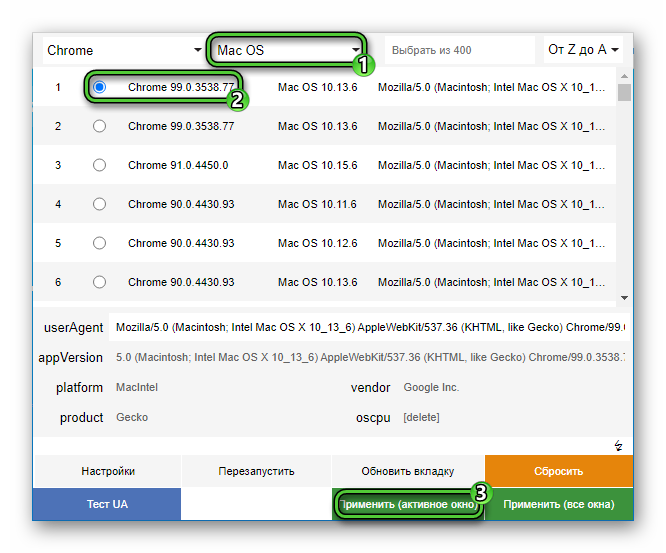
Сразу же после в Google Chrome заработает Shazam Online.
Opera
Для браузера Опера тоже есть удобный плагин с возможностью подмены данных User Agent. Загрузить его можно следующим образом:
- Перейдите на страницу скачивания User-Agent Switcher.
- Нажмите на кнопку «Добавить в Opera».
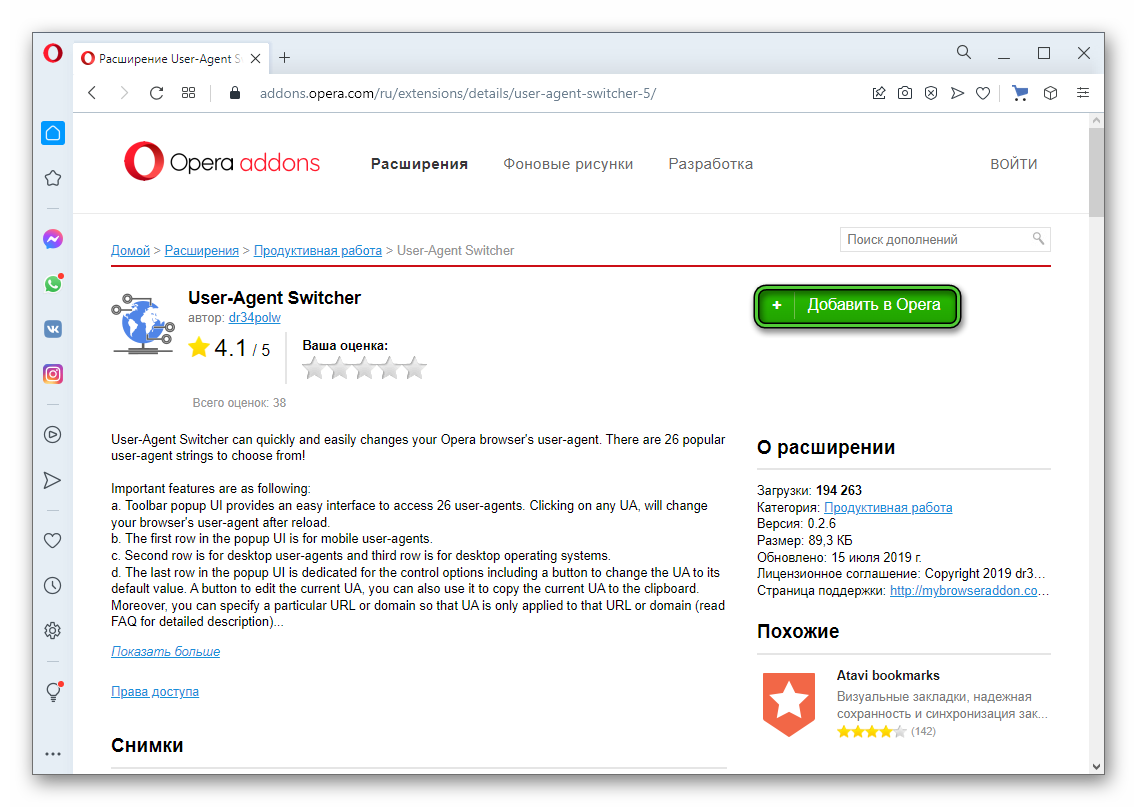
- Когда установка подойдет к концу, посетите официальный сайт Шазама.
- Вызовите меню всех плагинов, нажав на «кубик» рядом с адресной строкой.
- В этом списке откройте только что загруженный User-Agent Switcher.
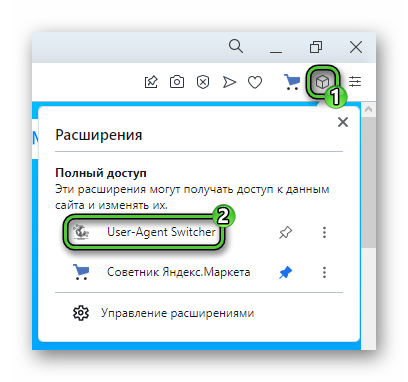
- Активируйте режим Apple Mac-OS для подмены операционной системы (графа Select an Operating System).
- Нажмите на значок «Обновить» в форме закругленной стрелки.
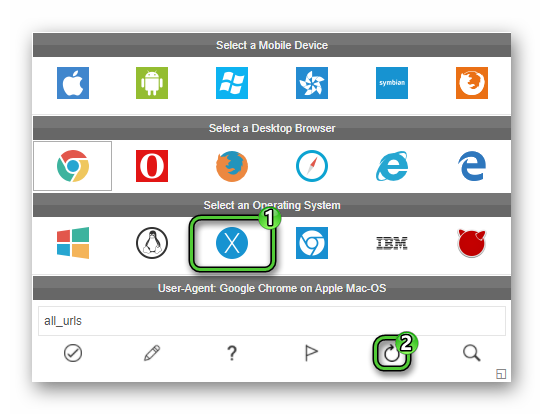
Сразу же после загрузится версия сайта Шазам, где уже работает онлайн-определение треков. При этом после завершения использования сервиса сам плагин следует сбросить. Для этого опять вызовите его из меню, а затем кликните по «галочке» на нижней панели. Сразу же после все внесенные изменения будут отменены.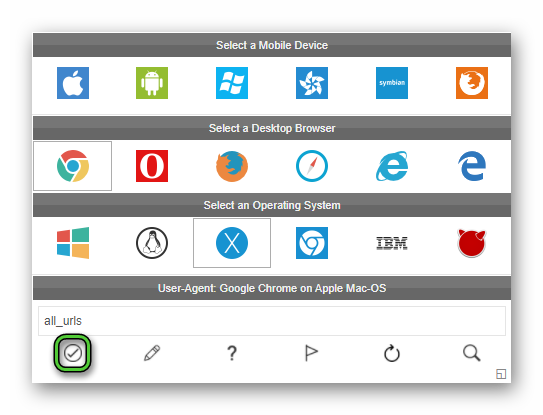
Mozilla Firefox
К сожалению, расширение Shazam для браузера Mozilla Firefox никак установить нельзя. Поэтому остается только пользоваться онлайн-версией сервиса. Но и она в штатном режиме не будет работать на Виндовсе или Линуксе. По этой причине нужно подменять данные User Agent. С данной задачей отлично справится плагин, про который шла речь в разделе с Google Chrome. А теперь перейдем к его настройке:
- Открываем страницу магазина с нужным плагином.
- Нажимаем на кнопку «Добавить в Firefox», а затем на «Добавить» в форме подтверждения.
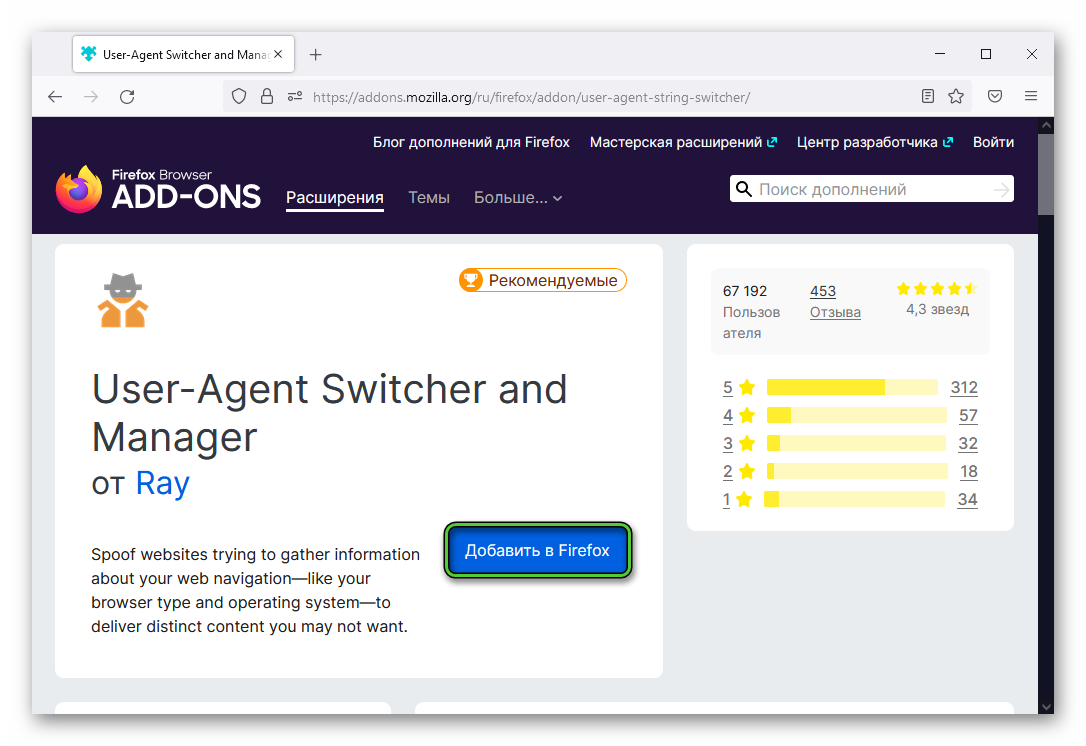
- Сразу же после перемещаемся на сайт сервиса по определению музыки.
- Вызываем меню только что установленного User-Agent Switcher and Manager, щелкнув по его значку вблизи адресной строки.
- Как и в случае с Хромом, сначала подменяем версию операционной системы на Мак ОС.
- В списке ниже выбираем первый пункт.
- Затем кликаем по кнопке «Применить (контейнер в окне)».
- Соглашаемся с обновлением текущей вкладки.
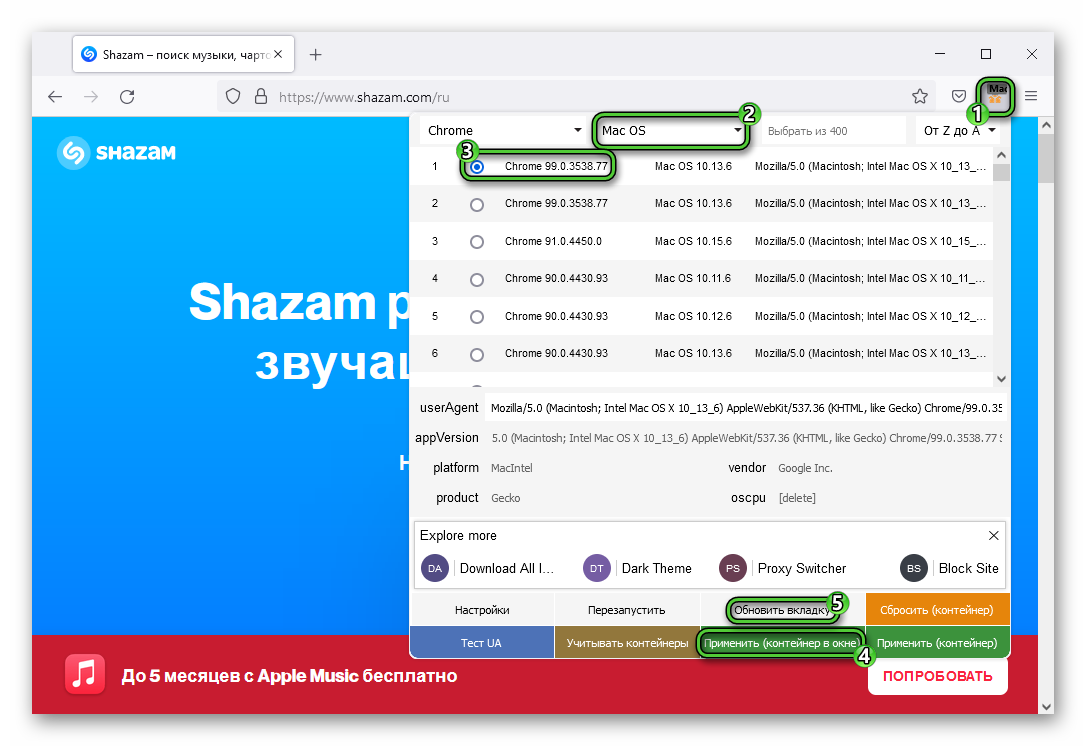
Сразу же после онлайн-определение музыки будет готово к работе. Вы смело можете пользоваться данным сервисом.
Нюансы использования при поиске песен
Дополнение для браузера Shazam работает по аналогичному принципу с онлайн-версией, но для ее использования необходимо предоставить разрешение на доступ к микрофону. А в остальном процедура идентичная:
- Сначала нужно запустить функцию.
- Потом дать Шазаму несколько секунд на прослушивание отрывка песни.
- Затем пойдет его сопоставление с данными из базы.
- А в конце отобразятся результаты поиска с информацией об исполнителе, названии и т. д.

Десктопная версия Shazam: плюсы и минусы
Главное достоинство программы для Mac OS заключается в том, что ей необязательно использовать микрофон для захвата звука. Он может захватываться напрямую из программы, что гарантирует более точное определение песни. Остальные плюсы, если они и есть, явно не такие существенные.
А главный недостаток десктопного Шазама заключается именно в его ограниченности. Разработчики не заинтересованы в операционной системе Linux, отказались от поддержки Windows и сконцентрировали свое внимание на Mac OS.
Расширение для Шазама тоже имеет ограничение, ведь изначально поддерживается только в Google Chrome. В браузер Opera его тоже получится установить, а вот с Мозиллой Фаерфокс так сделать не выйдет.
Самым универсальным будет онлайн-сервис, доступный на официальном сайте. Но и он будет сразу работать только с Mac OS и очень редко встречающейся Chrome OS. А для его запуска на операционных системах Windows и Linux придется пойти на небольшую хитрость.
Возможные ошибки при работе плагина Шазам
Сам по себе плагин Shazam Browser устроен предельно просто, поэтому должен работать без сбоев. Проблемы могут возникнуть из-за нескольких причин:
- Неполадки с интернет-соединением.
- Плохое качество микрофона, наличие искажений и т. д.
- Сложность с записью музыкального фрагмента, слишком низкая громкость, посторонние шумы и т. д.
В остальных ситуациях все должно работать без проблем. Ну а если вы столкнулись со сбоем, то попробуйте перезагрузить браузер или сначала удалить, а потом заново поставить расширение Шазам.


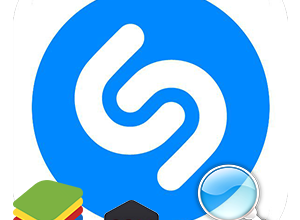
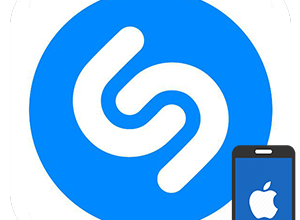
![SHazam[1]](https://sergoot.ru/wp-content/uploads/2023/02/shazam1-300x220.png)